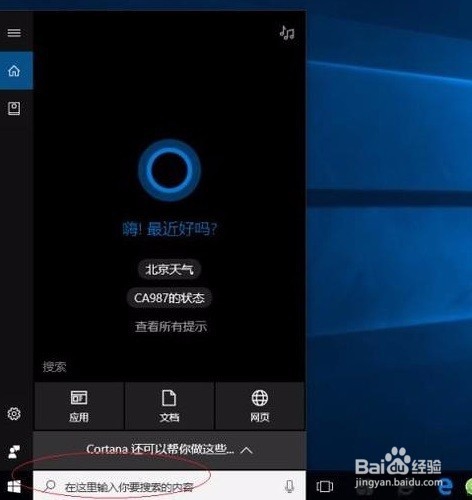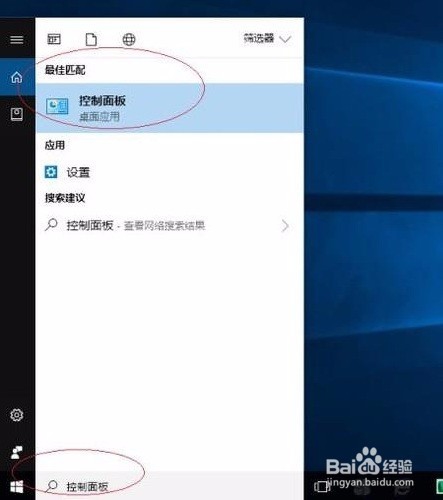如何解决win10系统的电脑无法识别鼠标
1、首先就是打开桌面上的搜索框,如下图所示。
2、然后就是在搜索框中输入【控制面板】,如下图所示。
3、接着就是打开了【控制面板】界面,点击界面中右上方的【查看方式】下的【大图标】,如下图所示。
4、然后就是点击出现的页面中的【设备管理器】,如下图所示。
5、接着就是点击弹出的【设备管理器】对话框中的【鼠标和其他指针选项】,如下图所示。
6、然后就是右击【HID-compliant mouse】,选择【更新驱动程序】,如下图所示。
7、最后点击弹出的界面中的【浏览我的计算机以查找驱动程序软件】,就可以解决问题了,如下图所示。
声明:本网站引用、摘录或转载内容仅供网站访问者交流或参考,不代表本站立场,如存在版权或非法内容,请联系站长删除,联系邮箱:site.kefu@qq.com。
阅读量:70
阅读量:69
阅读量:50
阅读量:95
阅读量:46